 HTTPS (Hypertext Transfer Protocol Secure) — протокол обеспечивает шифрование данных при обмене между клиентом и сервером. Данные передаваемые по HTTPS, «упаковываются» в криптографический протокол SSL или TLS. HTTPS поддерживается всеми браузерами. В отличие от HTTP, для HTTPS по умолчанию используется TCP-порт 443.
HTTPS (Hypertext Transfer Protocol Secure) — протокол обеспечивает шифрование данных при обмене между клиентом и сервером. Данные передаваемые по HTTPS, «упаковываются» в криптографический протокол SSL или TLS. HTTPS поддерживается всеми браузерами. В отличие от HTTP, для HTTPS по умолчанию используется TCP-порт 443.
Хочется сразу сказать что при работе с сертификатами лучше использовать Internet Explorer. Что касается сайта startssl.com, то с chrome у меня ничего не получилось.
Заполняем своими реальными данные, не вижу смысла выдумывать.
Нажимаем ОК, тем самым сообщаем что в своих данных ничего не напутали и отвечали правдиво
Код был отправлен на ваш адрес электронной почты.
Пожалуйста, проверьте ваш адрес электронной почты и введите код в текстовое поле ниже.
Не закрывайте это окно.
Идем на почтовый ящик и ищем там письмо с нужным нам кодом
This mail is intended for the person who requested to enroll at StartSSL™ (http://www.startssl.com). Your authentication code is <strong>mJ3H7s97353O5PWelY</strong> Copy and paste this code now into the form at your open browser window. Thank you! StartCom Ltd. StartSSL™ Certification Authority
Вставляем код и нажимаем «Continue»
Для генерации ключа выбираем 2048 бит, для тех кто боится инопланетян конечно надо установить больше )))
Разрешаем, нажимаем «ДА»
Чтобы сгенерировать первый сертификат нажимаем «Install».
Поздравляю мы сгенерировали первый сертификат. На сайте нам советуют его скопировать в укромное место, что мы и сделаем.
Переходим к свойствам обозревателя и проделываем всё согласно циферок. Кнопка «Экспорт» будет недоступна пока вы не выделите нужный сертификат.
Далее все действия согласно рисунков, единственное, место для экспорта можно и другое выбрать.
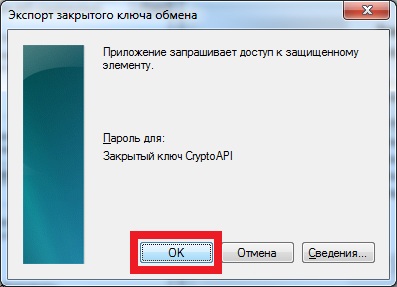
В том месте куда вы экспортировали должен появиться файл
![]()
Возвращаемся к сайту
Нажимаем «FINISH»
Теперь необходимо получить сертификат для вашего сайта. Он будет выдан на год и истечению этого срока, необходимо будет зайти и получить новый. Об окончании срока действия сертификата придёт письмо на почту указанную при регистрации.
Заполняем необходимые данные (имя домена и зону, например sait.ru) для подтверждения права на домен
Далее необходимо зарегистрировать у себя на домене почтовый ящик, который нам предлагают
Проверяем созданный почтовый ящик и вводим пришедший код.
Вы успешно прошли проверку подлинности домена «ВАШ_ДОМЕН».
Вы сможете использовать эту проверку в течение следующих 30 дней, после чего истечения срока его действия и должны быть возобновлены.
После проверки принадлежности домена, переходим в «Certificates Wizard», выбираем «Web Server SSL/TSL Certificate»
Придумываем пароль (только буквы и цифры)
Копируем содержимое текстового поля и сохраняем его в файле ssl.key (формате ASCII — обычный текст).
Далее его надо будет расщифровать на сервере где будет использоваться при помощи команды
openssl rsa -in ssl.key -out ssl.key
но об в следующей статье
Убедитесь, что вы не изменяет содержание и не добавили никаких пробелов!
Выбираем домен для которого создаем сертификат
Вписываем www (подразумеваем что www.site.ru и site.ru один и тот же сайт)
Проверяем введенные данные и нажимаем «Continue»
Скопируем из текстового поля PEM закодированный сертификат и вставим и сохраним содержимое в файл ssl.crt. Сохраняем его в формате ASCII (обычный текст).
Убедитесь, что вы не изменяет содержание и не добавили никаких пробелов!
Всё.
В результате получены: приватный ключ и сертификат, их и нужно будет указать при конфигурации веб-сервера.
Приватный ключ необходимо предварительно расшифровать.

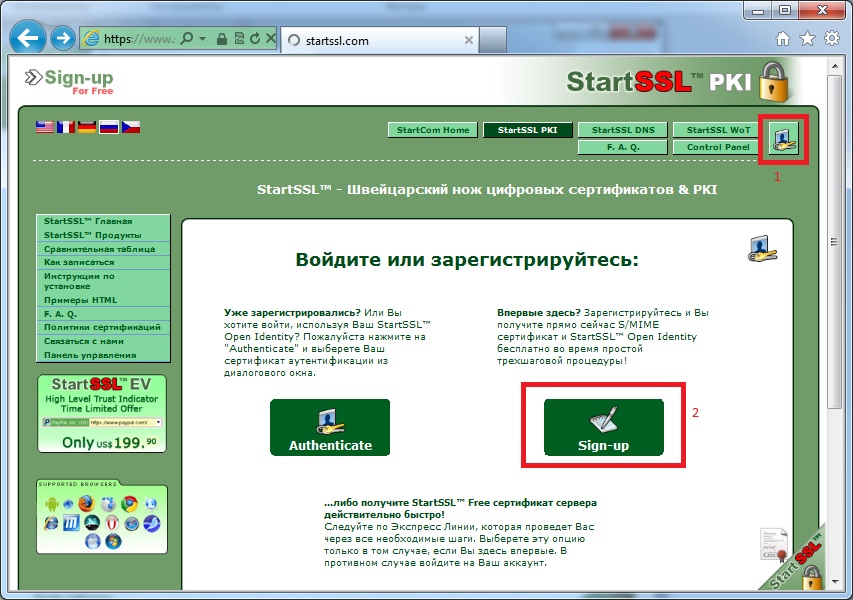

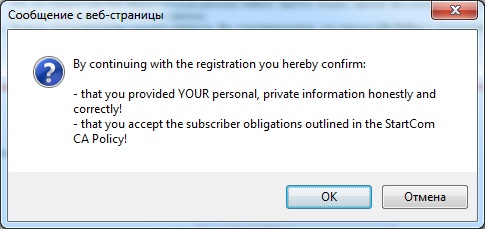

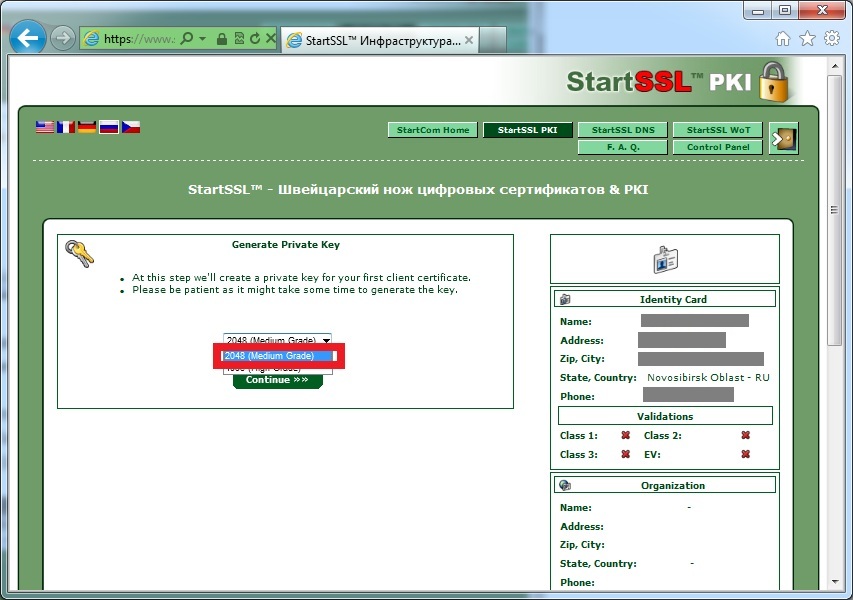
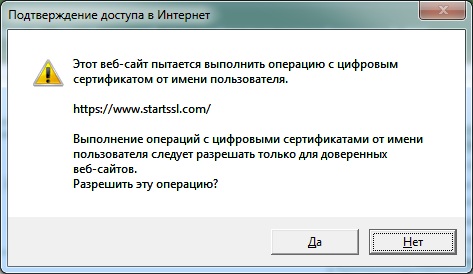
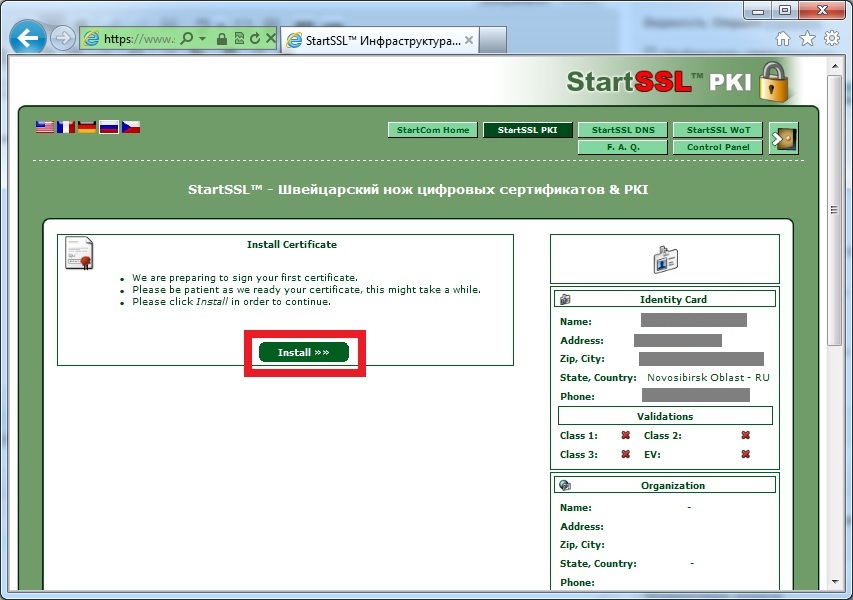
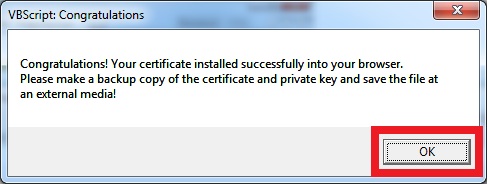
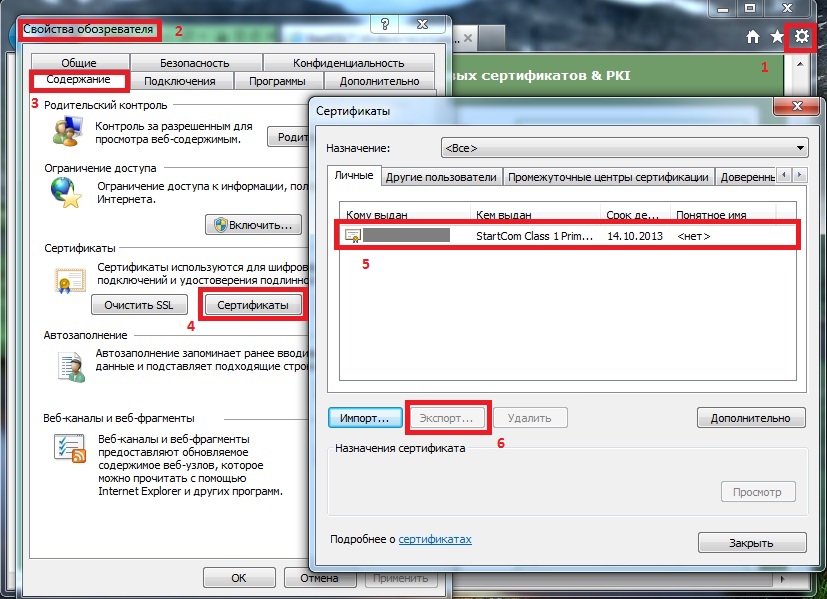
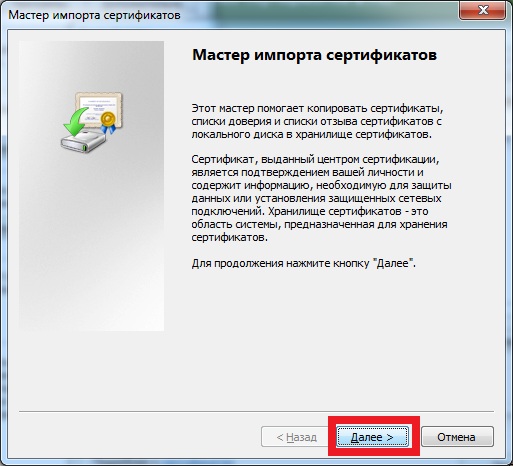
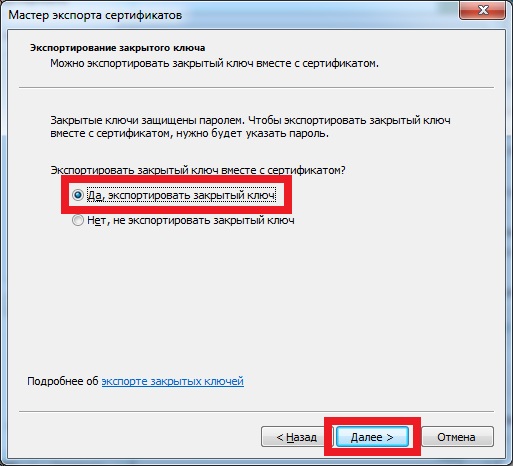
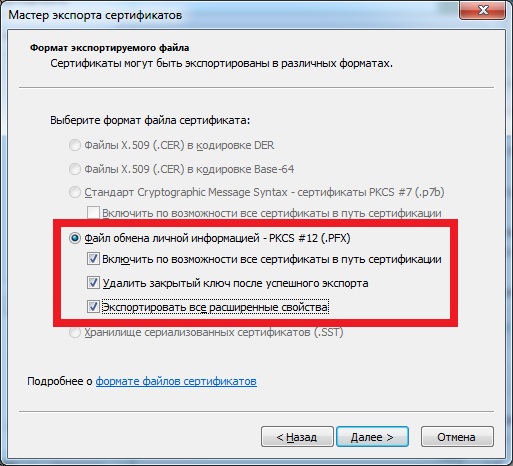

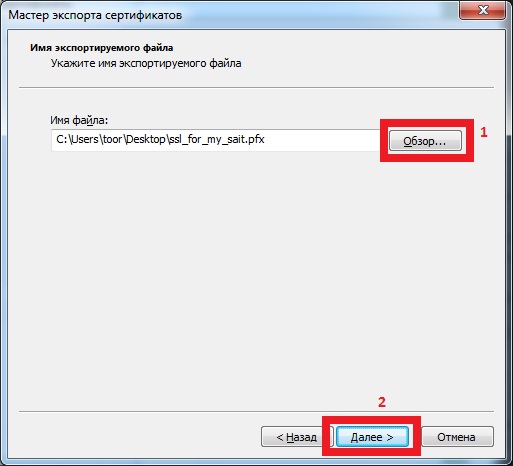
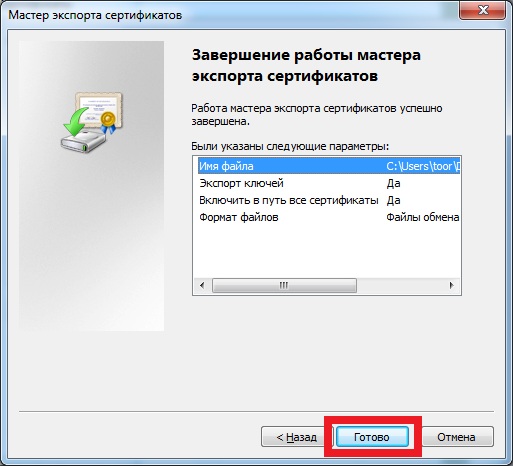

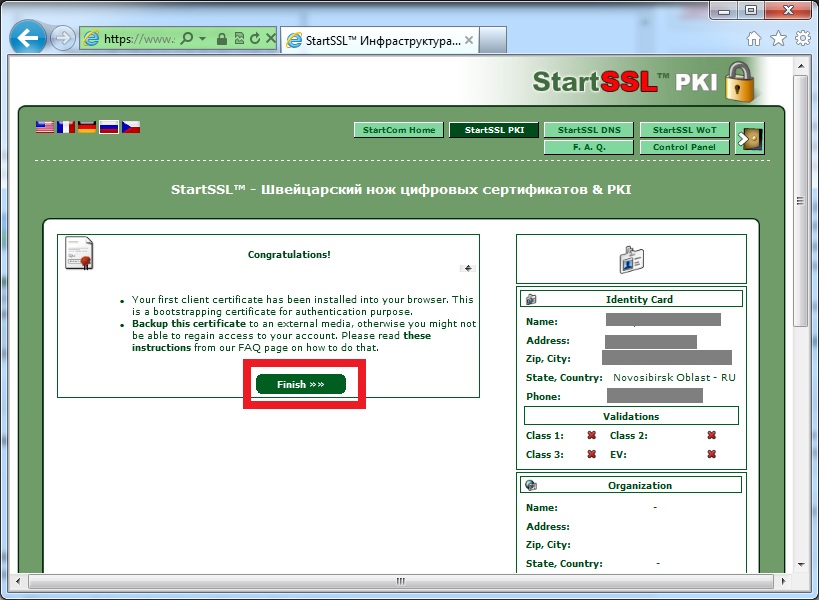
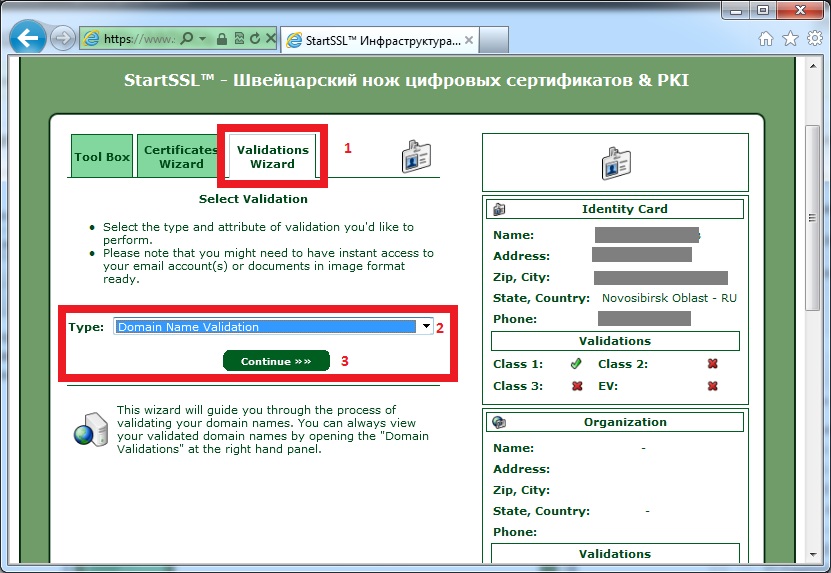
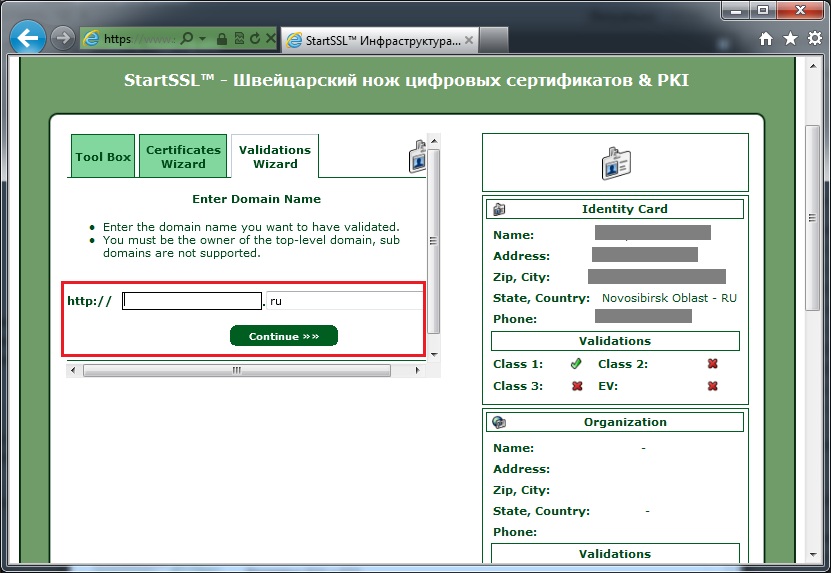
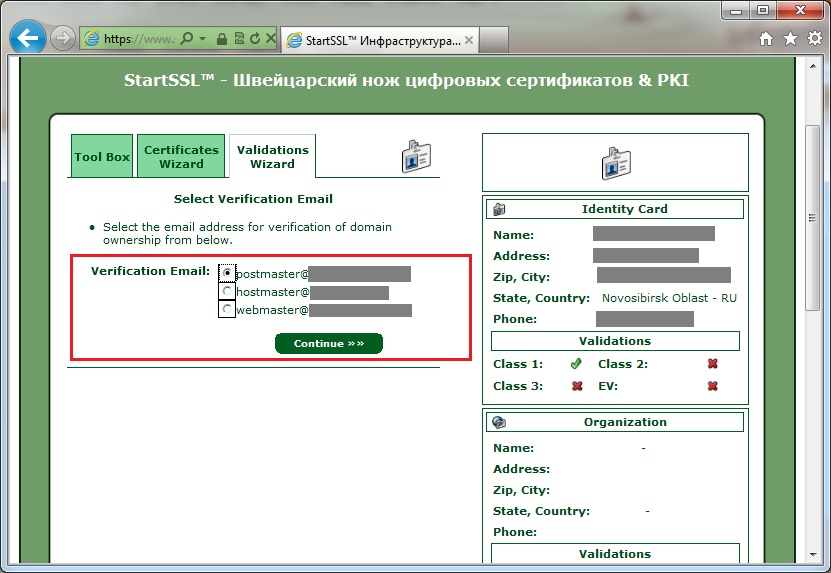

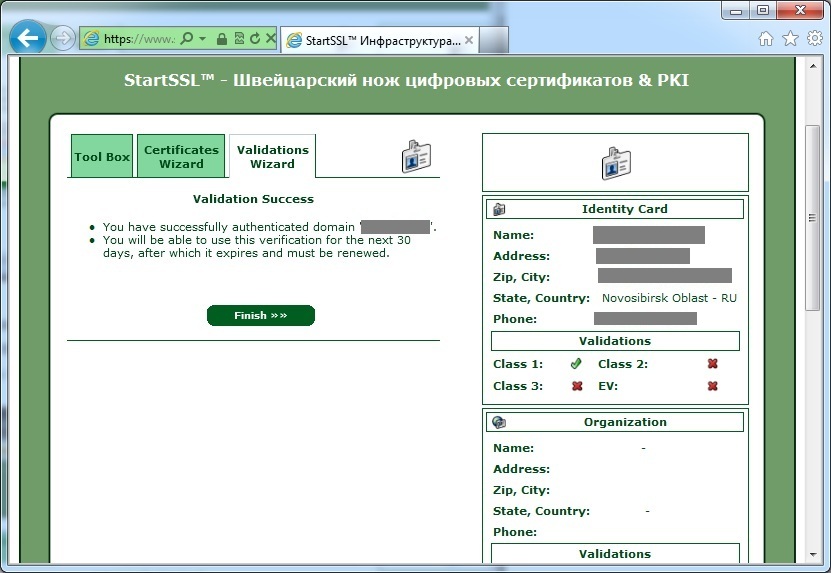
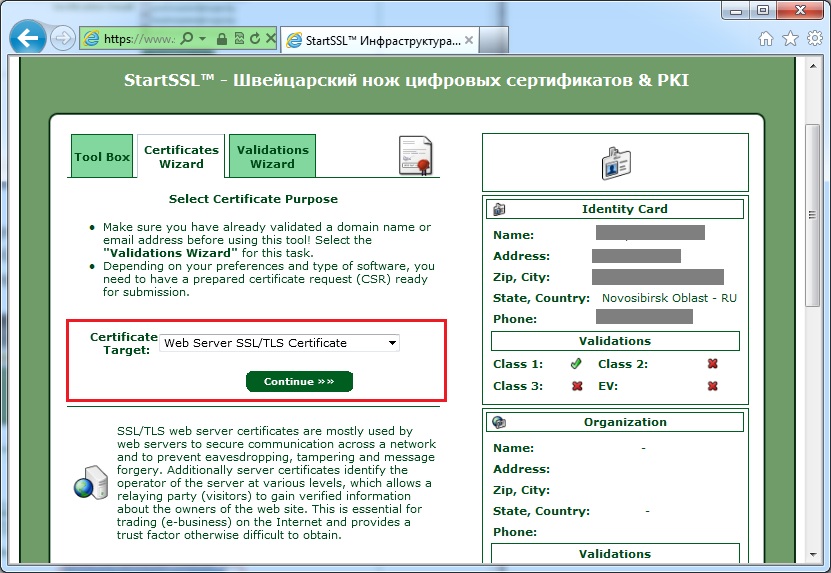

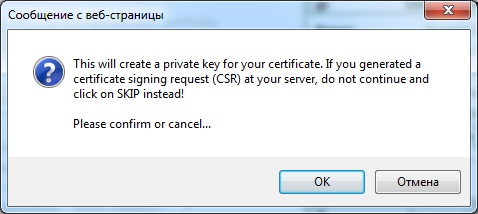
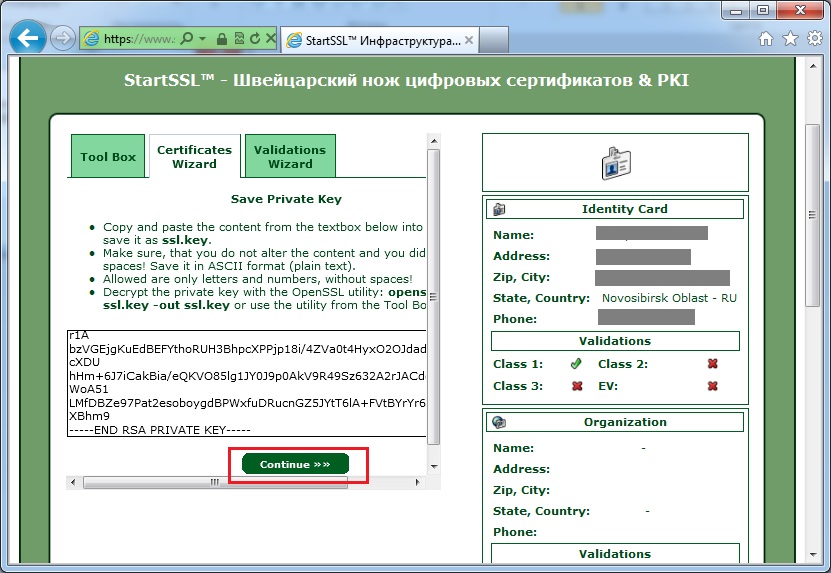
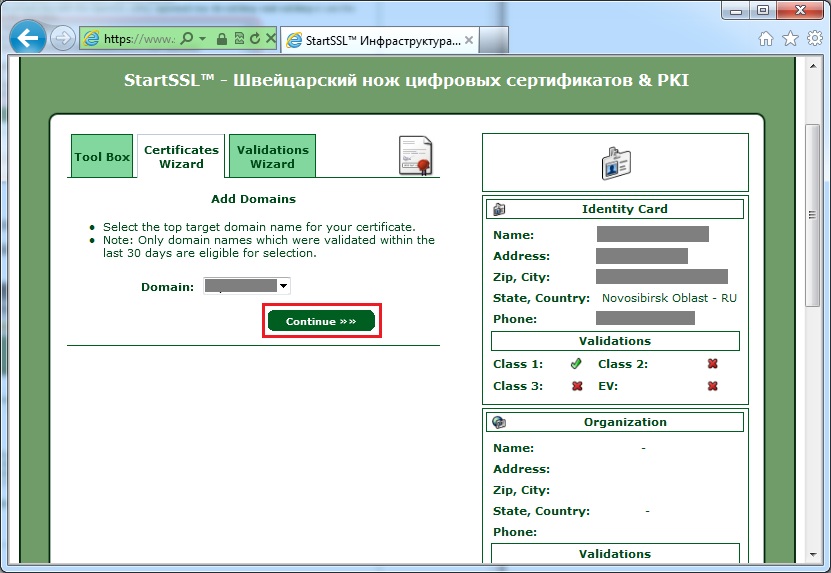
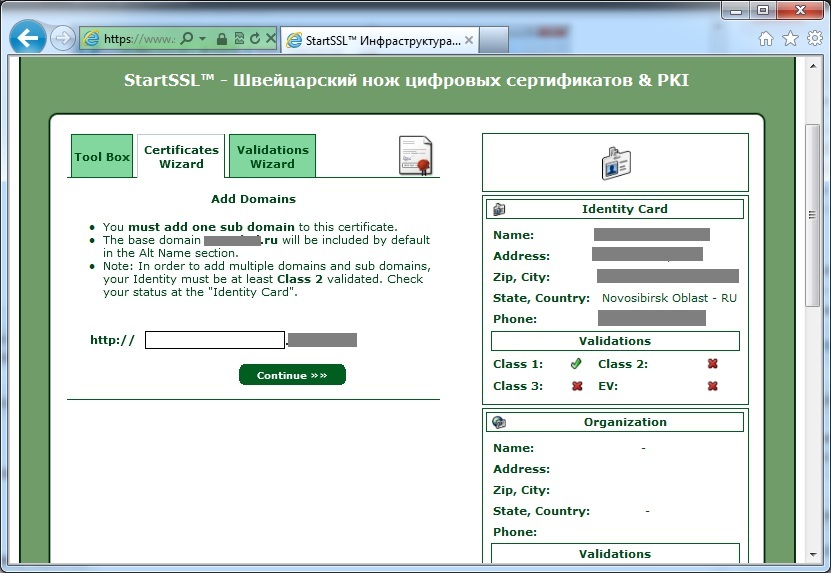

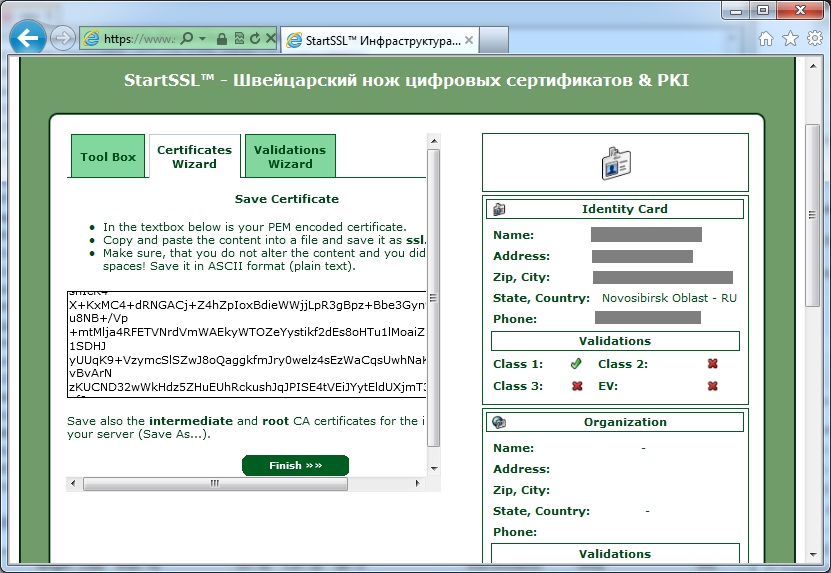
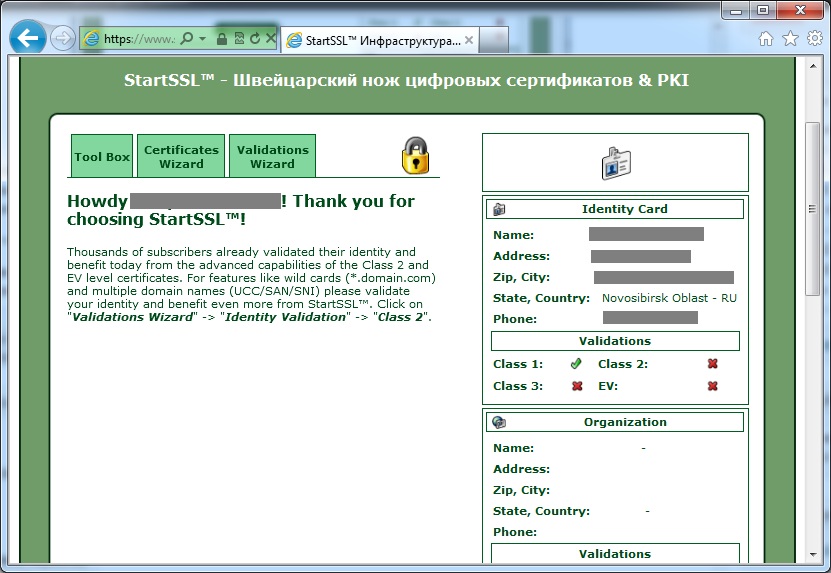

Хорошая статья. Вот тебе вопрос: чтобы сам ключ вставить, это надо чтоб сам хостер поддерживал эту услугу, да? Иначе, как я приват кей то вобью 🙂
Должно хватить только выделеного IP
8)
Небыло у бабы забот, купила баба порося, так и с этими ключами, нафига……..